 看YouTube寫筆記~利用1Know與Webduino
看YouTube寫筆記~利用1Know與Webduino
作者:塾長 日期:2022-11-26 19:33
世足賽正開打,上一屆(2018)賽會,我利用1Know做了一個門課「足球 FIFA2018 PBL」,就如同東京奧運,我以學習吧開課一樣:「2021東京奧運ePBL」學習吧課程。
1Know平台有個好處:看YouTube影片時,可以隨時打筆記(此時影片會暫停),之後個時間點與筆記,就可以作為教、學隨點即得的播放應用。
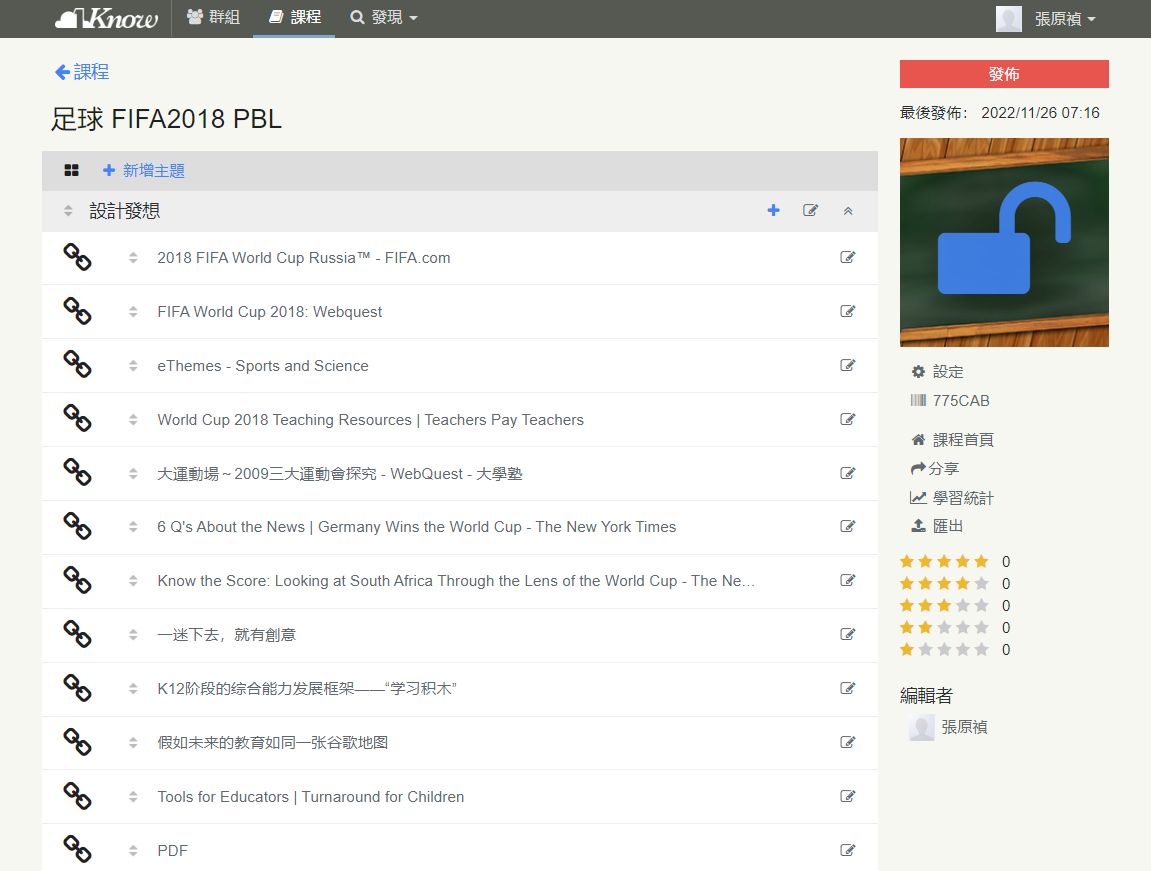
如今,我也可以利用 Webduino積木,建立「看YouTube寫筆記」應用,藉由Google試算表紀錄寫筆記的時間與內容。以下分項說明:
1、建立一份Google試算表,開啟「任何人皆可編輯」權限,複製超連結與分頁名稱提供程式運用。
2、Webduino積木程式中,我設計四個小怪獸各有功能:綠色,點選即輸入筆記與紀錄時間,黃紅色則前進後退10秒,藍色,顯示影片所在秒數,另外,按下鍵盤的A鍵後輸入秒數,可以直接跳往播放。
3、選取要觀看的YouTube影片,我設定播放速度稍快,這樣效率高些。
程式碼分享 (請自行輸入Google試算表與YouTube影片連結喔!)
註:我也利用 Webduino積木程式可以加註解的功能,提醒使用者可以自行處理。
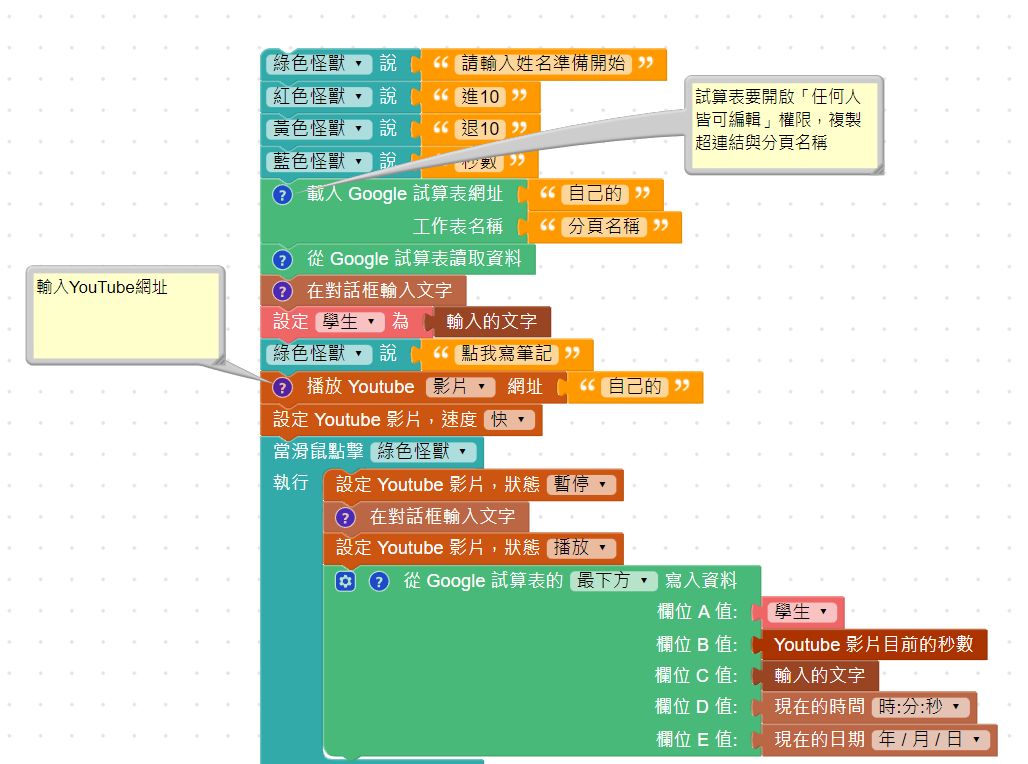 | 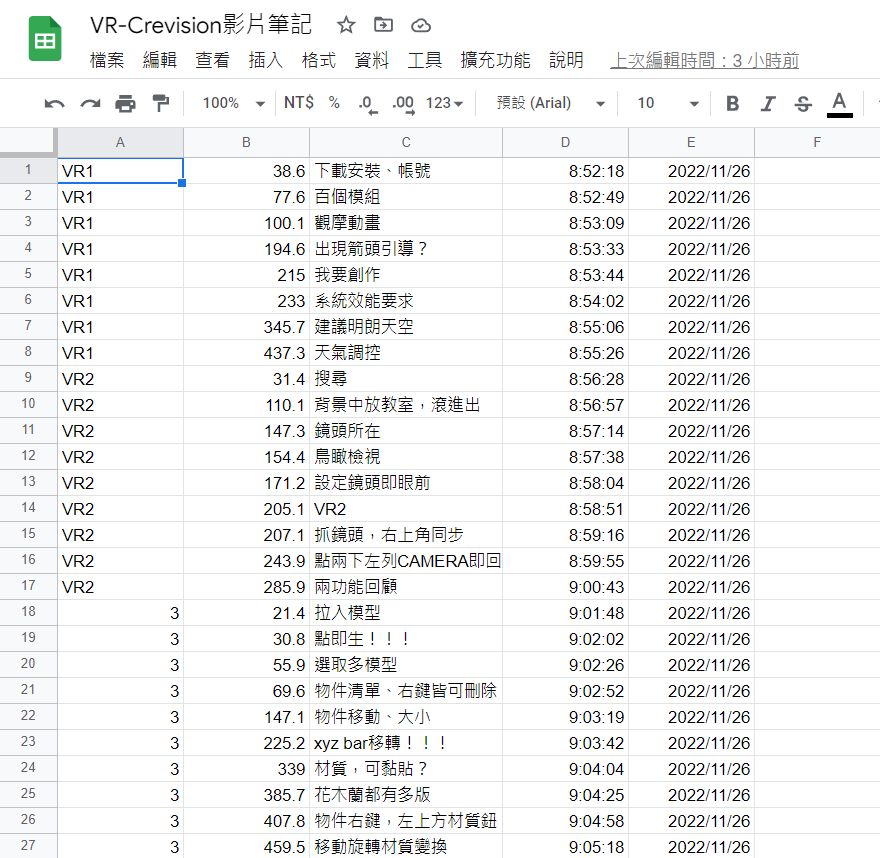 |
 校本實務設計學習吧「教師附屬帳號」運用
校本實務設計學習吧「教師附屬帳號」運用
作者:塾長 日期:2020-03-31 15:41
一般教學現場,我們習慣以管理、教師與學生三層關係來看,網路教學應用也可以這樣看:網站管理者、開課教師、上課學員。
一般的學習平台,如智慧大師、Moodle,由管理者設定帳號與開課權限權限,而學習吧或1Know,只要帳號有教師權限就可以開課,無需申請送核(想到減輕行政管理負荷)。 可參考「網路教室上課考量」
綜合上述,將資訊科技權限與能力加上教學現場與網路教學中,可能「資訊組長、教師」,稍微增加了管理、教師雙重角色,同時也稍微肩負對於學生使用平台的引導機會。
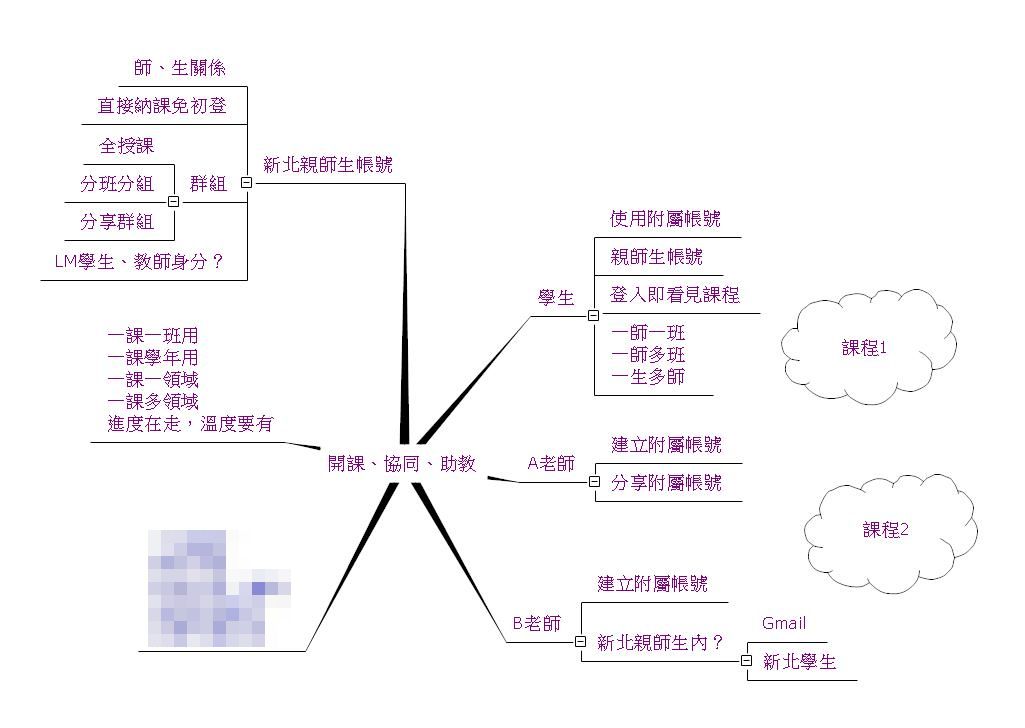
在此不以「誰該做、誰負責」來看,我們先以「可試試、這不錯」的心情與行動來分享:
我(資訊教師)與種子教師(學年各科教師代表)、資訊組(教務處),利用學習吧平台(加上Google Meet),以雙軌帳號方式(新北親師生與學習吧附屬帳號),建立校本網路課堂,實務考量與實作。本篇先介紹學習吧「教師附屬帳號」運用。
基礎完成:
3~6年級學生,皆已完成個人親師生帳號開通,我任教四、六年級,孩子們皆能參與(開設)GoogleMeet會議。預計春假後教孩子們使用學習吧平台。
各學年種子老師們,已研習並實作開設各學年版本之學習吧課程,並配合學校活動與進度,調整章節與學習節點。我們鼓勵老師於平時先習慣使用學習吧課程於教室教學中。
在網路教學中,由網站管理者、開課教師,將學員加入其該上的課程教室中。
「學生帳號與課程對應」現況:
1.每個孩子參與多門課程:有課本的至少國語、數學、英語、自然、社會,加上資訊課(可練習平台操作)。
2.大多數導師,負責自己班學生,使用至少國語、數學課(我們先同學年共課共備,適時再分班各課)。
3.科任老師,大多是一門課教導多班學生,也可以相同課程複製提供各班獨立使用。
帳號實務考量:
學生使用親師生平台帳號當然很好,唯各科任教師,不易處理多班多生無規律的帳號(每個人獨立自訂別名,不知其班級座號)、不易處理孩子忘記密碼狀況、更不易在網路教室互動中迅速回應與評分。這些在教室中當然都不是問題,有時我們只要在原本教室(某年某班)裡呼喊幾號同學,都不會產生認錯人、找不到人的困擾。另外提醒,從親師生平台通透學習吧,必須兩平台都穩定連結。
引此,我們先以學習吧平台建立全校「班級座號+代號」為基礎的附屬帳號和密碼,由資訊組完成,分享這些附屬帳號供開課教師(需要該師在學習吧的帳號)使用,老師將各班學生帳號對應加入課程中(也可由資訊教師、組長統一處理),對孩子們而言,登入(個人不能更改密碼)也比較輕鬆,可立即進入自己的各科網路教室。請參考「新增附屬帳號、複製現有課程」影音操作。
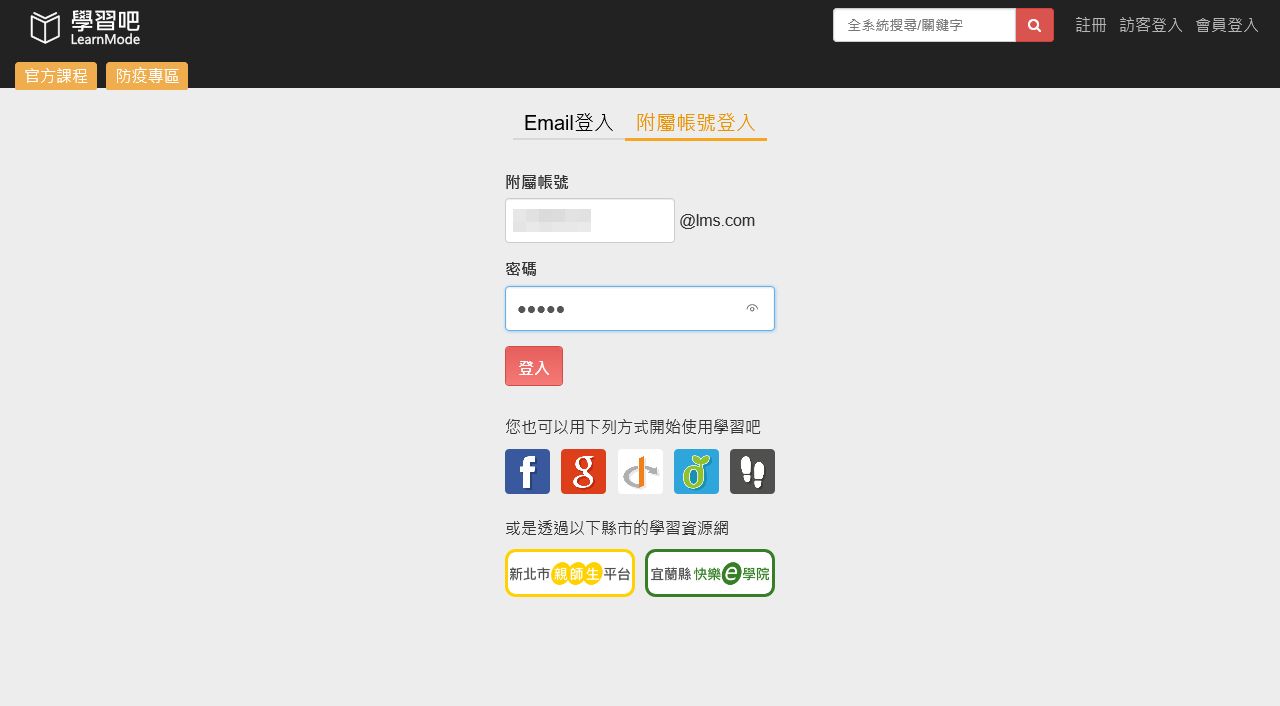 | 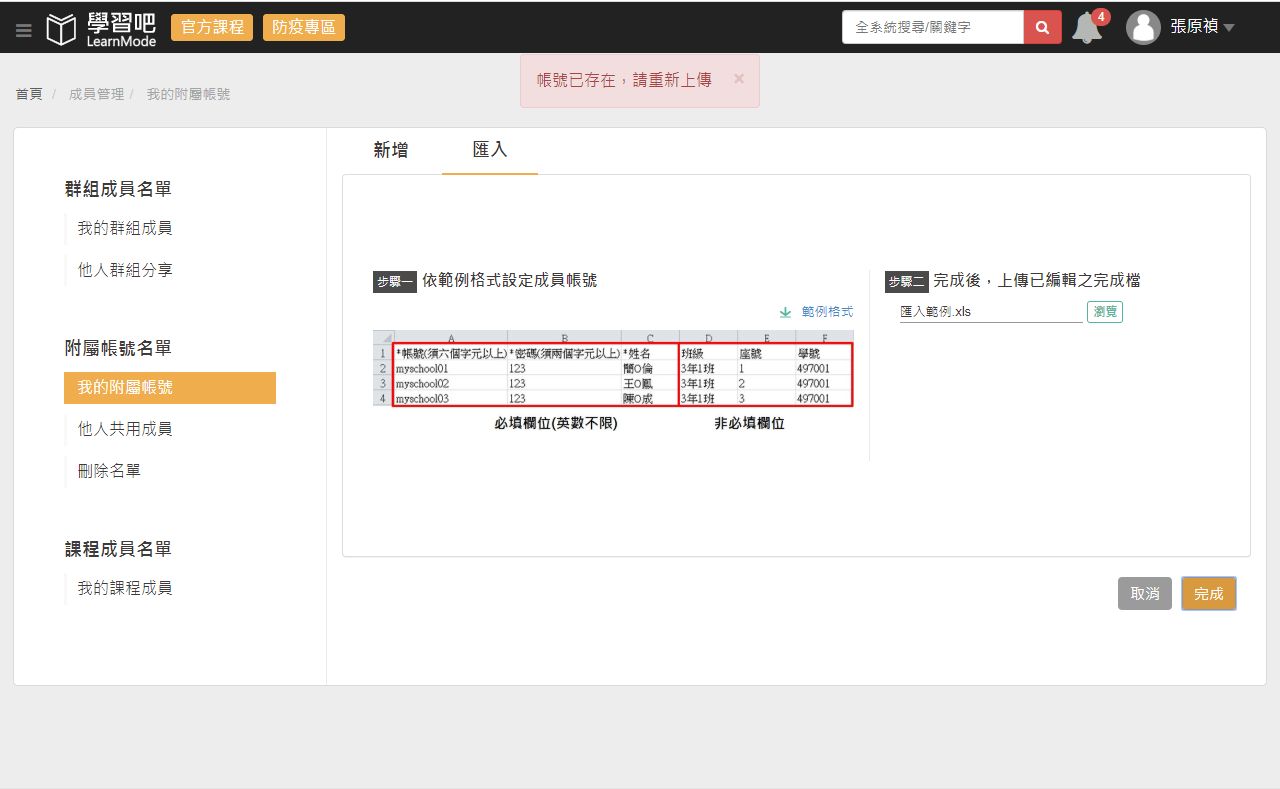 |
上述是以學習吧既有服務來設想與行動,可供大多數學校與師生運用。若您還有興趣深究,請繼續指教下列的狀況與提醒:
1.已建立的附屬帳號,不可同名重複。
2.A教師可將自己建立的附屬帳號,「全部(無法部分)」分享給其他老師,例如B老師,B老師必須先將分享來的帳號選擇(全部或部分)成為自己的附屬帳號(但無法更改帳號密碼)後,才能將這些帳號加入自己的課中。
3.A教師可以將分享給B教師(會收到通知)的附屬帳號權限刪除,這時B教師已保留於自己帳號的將不被刪掉。
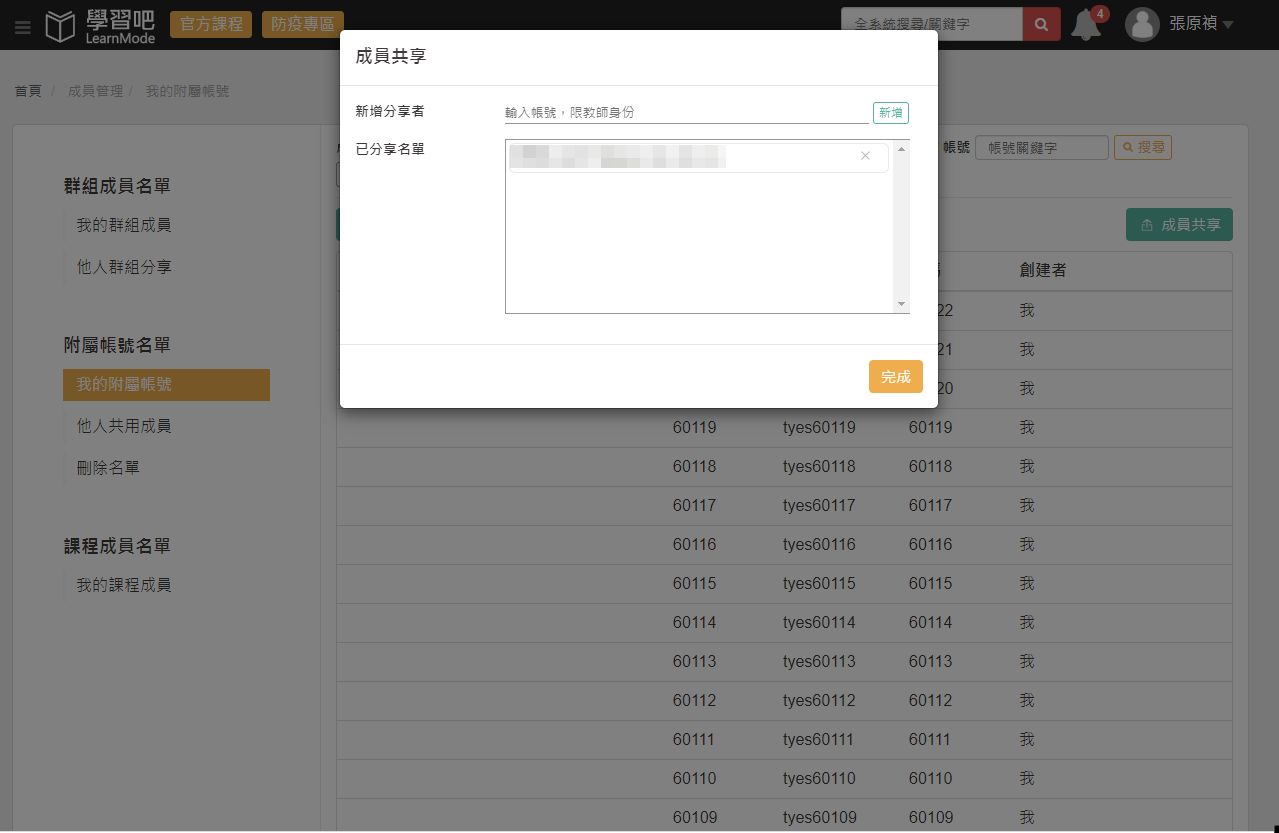 | 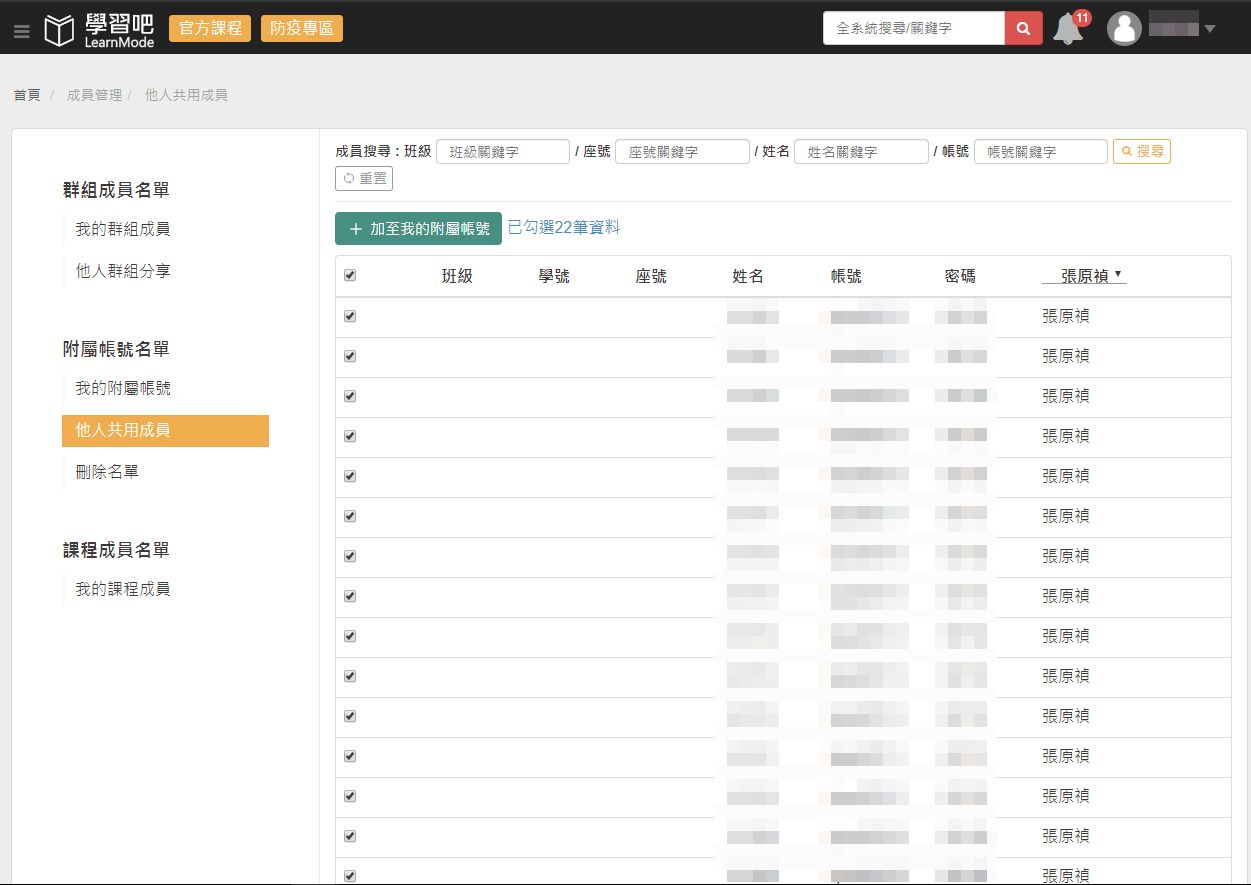 | 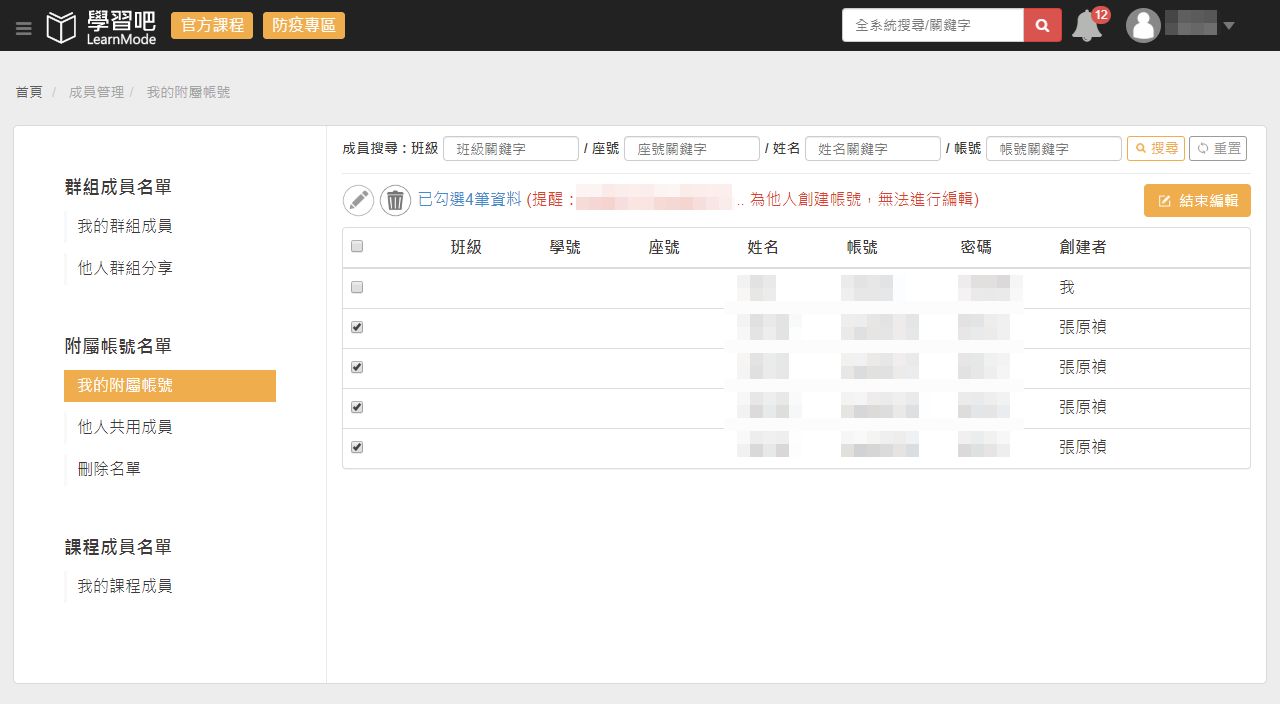 |
(不過,這種狀況應該不多,我只是看到平台有此功能來測試而已 p^o^q)
以上的邏輯,我們再用學生上課的角度來看就更合理:
4.原本學生有A老師的課,現在也多了B老師的課(B師已完成2),密碼只有A老師可以改,學生自己與B老師都不能更改帳號。
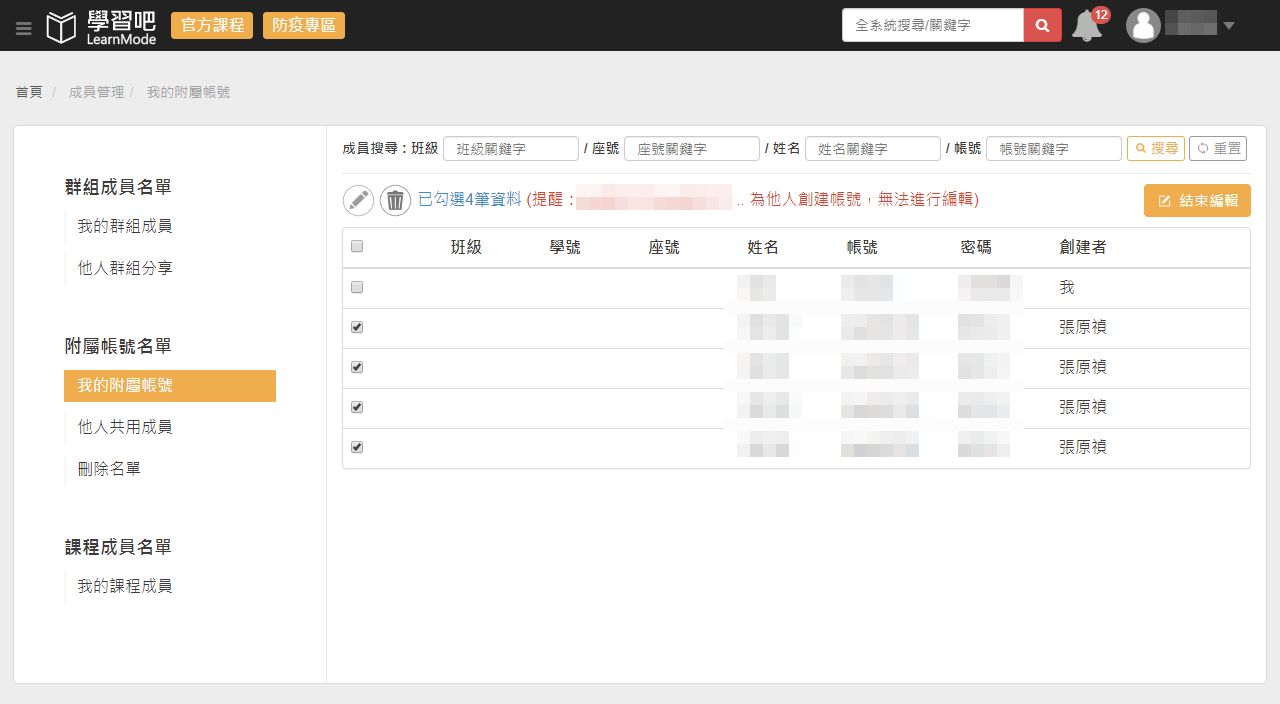
5.當3發生時,學生帳號仍在B老師課中。
6.若B老師在自己首頁的成員管理將這些附屬帳號刪除呢?學生仍然在B老師的課中。
7.若B老師在該課成員管理將附屬帳號刪除,該學生才被踢出B老師該課程。
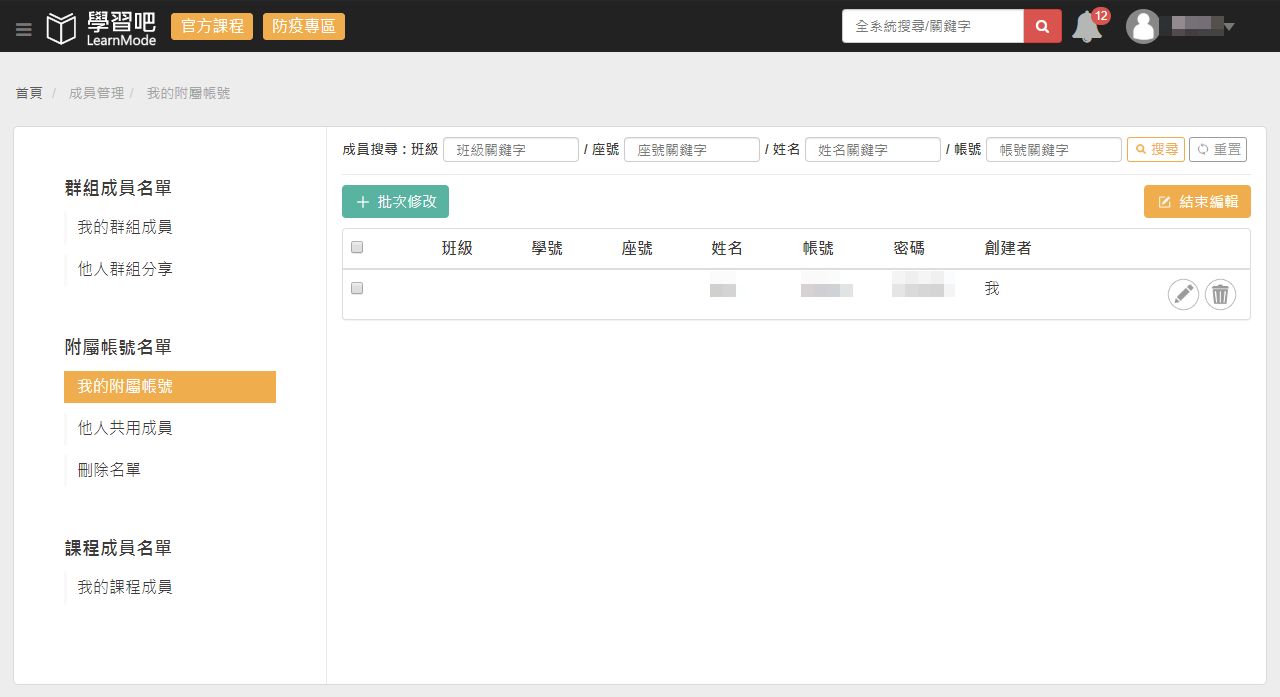 | 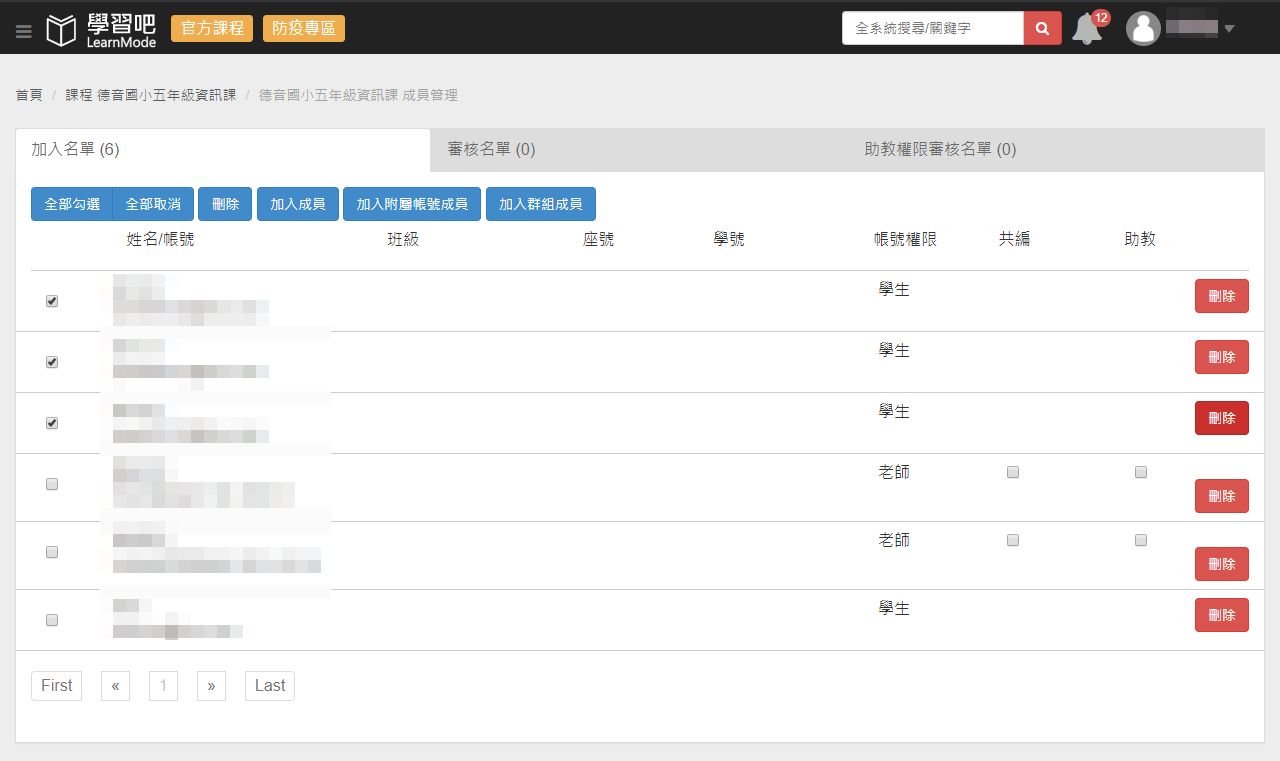 | 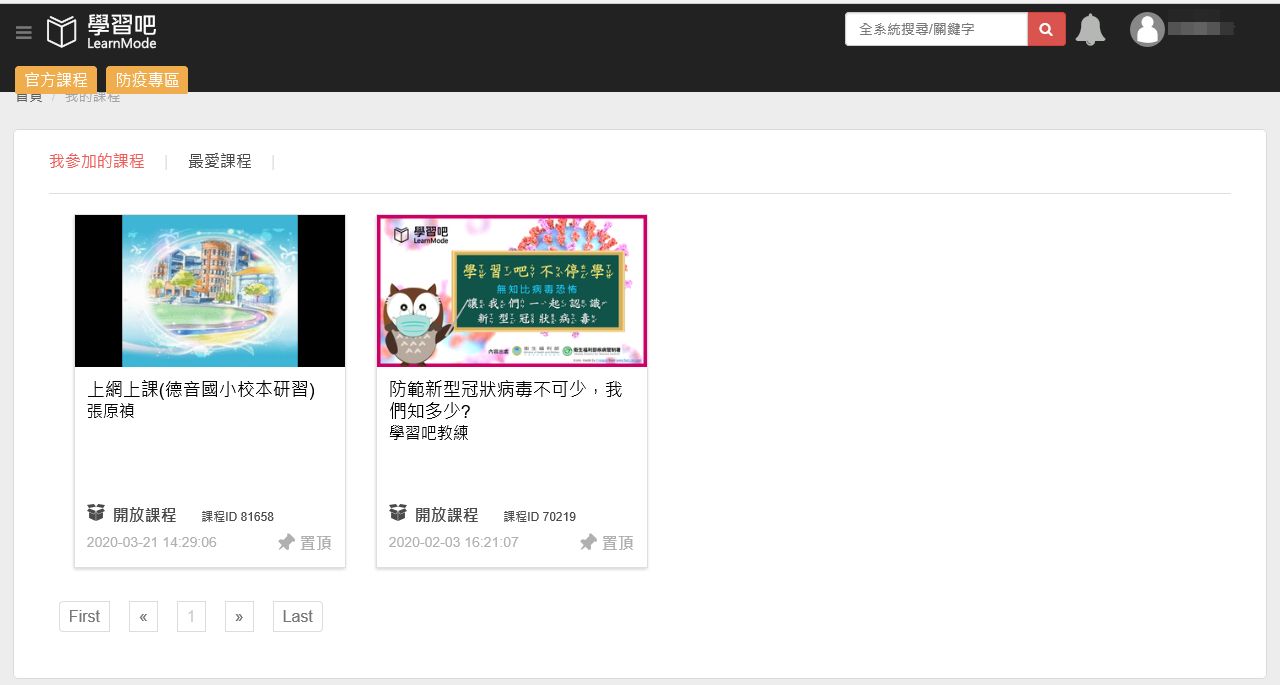 |
關於新北「特製版」的學習吧之親師生帳號處理,也有許多便利與建議,再另篇介紹。
 開設網路研習之我觀
開設網路研習之我觀
作者:塾長 日期:2020-03-27 08:19
※網路學習
1.教師考慮自己與他人:是什麼職務課務、有什麼需求、需要獲得什麼職能、有多少時間、自律性。
2.尋找合適的講師、要講授的主題是什麼,是否已有線上教學資源(例如:教育部或各縣市整理的教學資源、呂聰賢老師YouTube影片、徵詢同意、邀請?)
目前許多老師、學校在Facebook、Line分享實地學習、測試演練各種數位會議與學習平台,都展現了自主學習、社群分享與專業成長的歷程紀錄。
※網路研習
1.需要負責行政的主辦單位,考慮核發依據、時數、是否提供經費、是否有公假派代、排課問題?即便老師在校內學習,可能鼓勵、補休嗎?
2.我覺得還需要限制研習時間範圍,例如一週一輪,可以辦多場多次,每次上課都有講師、線上助教和學員相關規範,至於在什麼地點,實際上課或者是在網路上,或者是混成上課的使用都可以。
以下,設計一門利用學習吧開設3~6小時的網路研習課程,上課目標希望老師參與兩門課程的學習與實作:
第一門課就是藉由認識學習吧平台怎麼使用,我們想怎麼開課。這是「流暢遷移」的考量:在選用的平台上開課讓老師參與學習,給予後設說明課程規劃與考量,接著行動「網路學員→網上開課」實地演練。
第二門是學員實作的課程,開設自己教學可使用的課程,在學習吧可以複製現有出版社提供的主題進度版課程,覆以自己蒐集的網路文件與資源,加上班級經營與教學的互動設計,並且於課程中建立同步視訊會議的連結。
同時,只要是「教師身分」,在學習吧即可新增自己想開的課,也能設立協作教師、助教,無須再由管理者設定處理後才能開展。
實作課主要展現老師具備開設課程能力,也是本次研習的目的。利用分享課程代碼、連結,或是畫面截圖、錄影說明,作為核予時數依據。老師課程作業的繳交,若能公開分享最好,尤其可以在課程中邀請大家認領、協作共備,也可以先不公開張貼,另外設計表單來收繳即可。
到此核予老師3小時研習時數。若進一步設定學員帳號,實際使用於教學中,提交相片紀錄或心得分享,再核發三小時時數。
此外,這裡主要以實體或網路非同步研習方式進行,若再規劃使用同步視訊進行討論(Office hour),建議再外加時數計算。
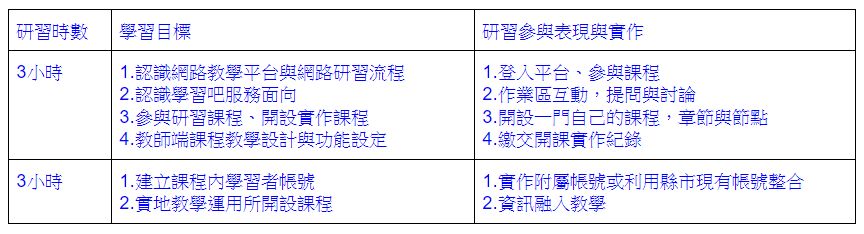
最後也想強調(好吧,算自己語重心長....):
自學與研習不同,研習時數與研習收穫不同。
同時,實體或網路社群、研習夥伴帶給彼此的支持、交心,也與行政考量公文、經費與時數核發(考慮鼓勵或防弊...),是無法「公事公辦」可獲得的。
趁早自習整理想法,假日再來好好實作。也介紹兩篇分享請大家指正:
校本實體與網路教學平台混搭
臺北縣國民中小學「校本網路進修研習」實施計畫公佈! (DOC檔)
 1Know課程「足球 FIFA2018 PBL」
1Know課程「足球 FIFA2018 PBL」
作者:塾長 日期:2018-06-14 23:21
八年前這篇「大考後大玩~分年段整理PhET模擬,與Flonga遊戲網站」介紹過Flonga裡的足球遊戲有36個,今天適逢FIFA2018開場,再找一次,變成有123個了。
寫作此時翻看「足球王者」2018FIFA特刊,提到俄羅斯請太空人於太空站揭開今年世界盃足球賽主辦標誌,正巧FOX影台播放著「關鍵少數」影片,我想著這樣的世界一家~從外太空,以及跨地域、國族與語言的足球運動,果真是一體無礙的。
 | 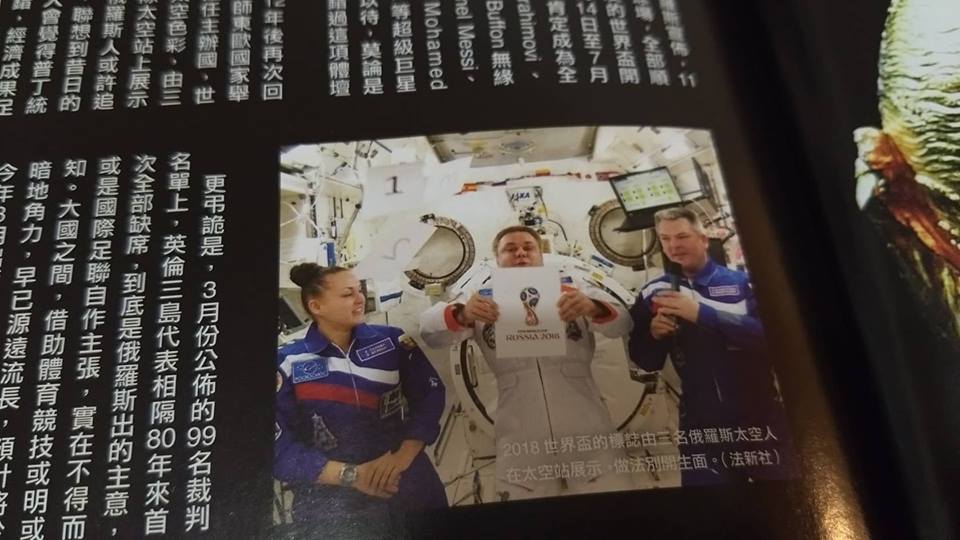 |
我利用1Know平台建置一門「足球 FIFA2018 PBL(課程代碼:775CAB)」,目前依「設計發想」、「百科資訊與圖書」、「網頁參考」三類先整理相關網路資源,隨著賽事開踢,還要持續探討以FIFA2018為主題的教、學多元應用機會,邀您一起玩!
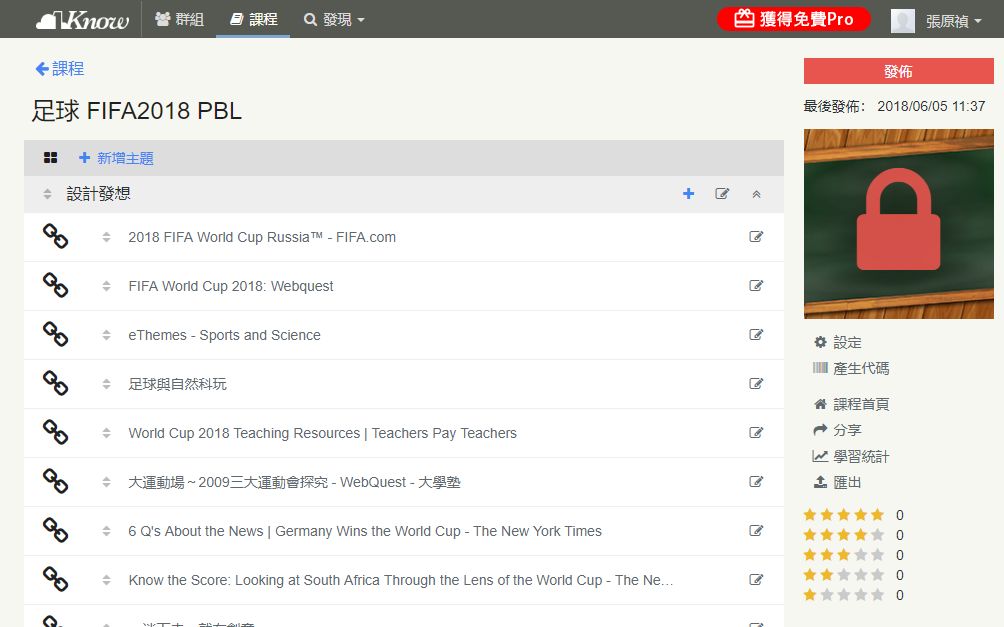 | 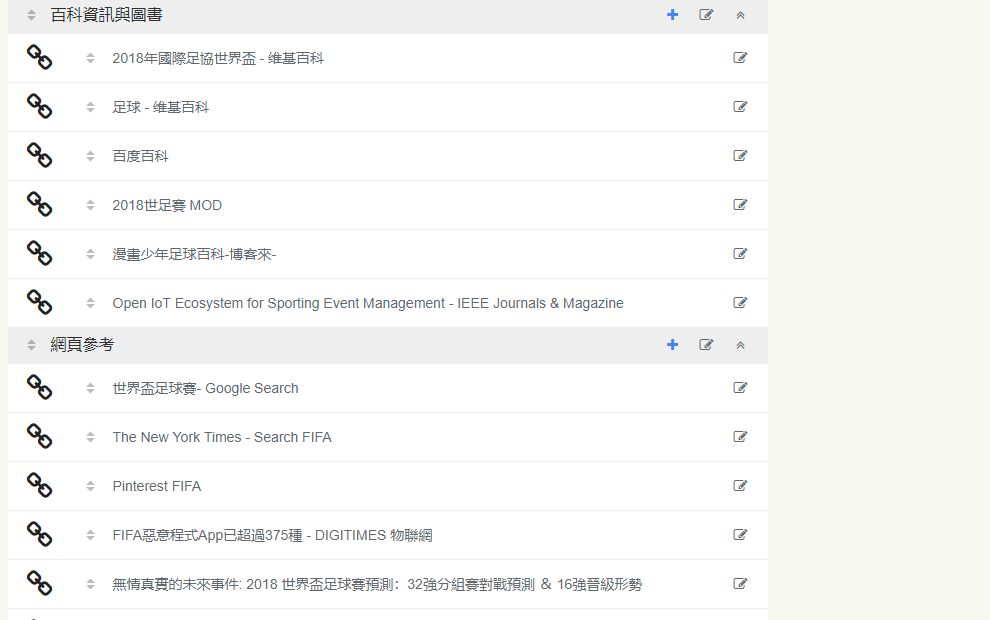 |
 11分鐘1Know開課,搞定COSPACES影片清單!
11分鐘1Know開課,搞定COSPACES影片清單!
作者:塾長 日期:2017-09-26 21:10
在學習COSPACES 過程中,官方提供的的YouTube影片是最佳學習資源。目前提供在YouTube清單裡面的影片已多達70多段,卻可惜未加分類整理,所以這次利用1Know來整理也分享。以下為實作1Know課程整理的操作:
1、介紹COSPACES的YouTube資源,以及1Know課程呈現的結果。
3、以參觀者帳號訂閱課程 (課程連結、代碼:CC5BF4)
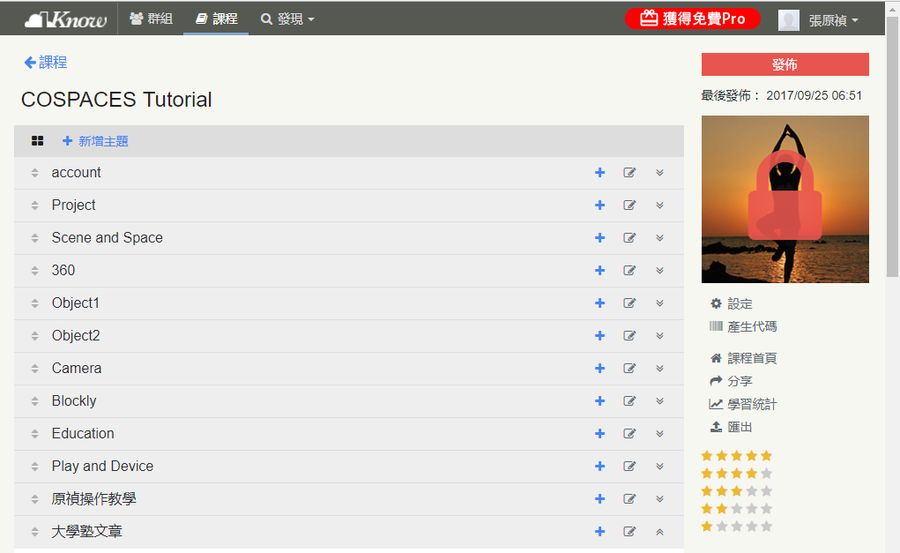
 逛大學塾暢遊行動學習!
逛大學塾暢遊行動學習!
作者: 日期:2016-11-11 21:46
感謝淡江大學朱惠芳教授的邀約,明天將利用六小時的分享,整理自己目前學、玩心得,先利用大學塾文章建立連結,方便學員夥伴整理交流,也提供大家參考指教喔!
上午主題「行動學習與網路資源應用」:
1.行動學習教學應用
2.網路資源分享
3.網路教學平台應用
「造路在手圓援緣源101」
利用這份簡報,提供對於行動學習的描繪,從老師的教學設計,利用自己手機或平板投影到班級的電腦,到整個學校專案規劃,各種不同教學平台比較.....試著提供全貌大概。
「跨載具一頁式全書籤應用~Symbaloo」、「本次研習與自然教學Symbaloo」
網路的資源非常多,利用多元載具可以連結運用。將網頁式的資料做一個連結整理,一頁式圖像書籤提供了不同的效果,行動載具使用也很方便。
「2016全國教學App市集」課程地圖
分享今年的App課程地圖徵選成果,可以看到更多老師們如何使用行動學習在各個領域,也期待在這裡可以找到行動學習數位共備的好夥伴!
「Appsgeyser」~App自造!
利用Appsgeyser網站建立自己的Android App,也補充呂聰賢老師分享的相關App製作工具。
「1Know(大學塾search)」
平台的使用,我以1Know為例,介紹其中特有功能,尤其,讓學生開課整理自己的專題也非常方便。
「ISTE Standards for Students 2016」七個角色玩Google
Google的多元功能與服務,在上午結束前壓軸,也期待我們的孩子,如何具備與展現數位時代、世界公民的角色與能力。
下午主題「擴增你的教學實境!」~擴增實境、虛擬實境在教學上的應用實例與實做:
1.App應用
2.擴增實境實做
3.全景攝影與互動應用
「AR/VR教學應用與體驗」簡報與影片分享
下午開始,也同樣用一份簡報先介紹:對於擴增實境和虛擬實境的了解,未來在教學上的期待。尤其這份簡報也有影片檔可以分享,提供有需要的老師善加利用。
「七個圖卡、著色類擴增實境實做(PPT)」
簡單體驗著色、圖卡類擴增實境APP跟實例,搭配簡報方式簡單示範。
「Aurasma(大學塾search)」
主要讓老師們掌握Aurasma Studio的編輯功能與教學應用,建立自己的擴增實境頻道
「虛擬實境(大學塾tag)」
虛擬實境部分,以360全景相機開始,介紹Cardboard,相關網站,以及360影片剪輯功能可能展現的樣貌。
「校本規劃AR、VR探索學習實務」
最後,還是回歸到教學面~我們需要怎樣的擴增實境和虛擬實境應用?如何在教學時間裡做到最(適)佳的虛實整合呢?
呵呵,若每項都實做的話,說不定可以玩上60小時,哈哈~期待網上再相會喔!
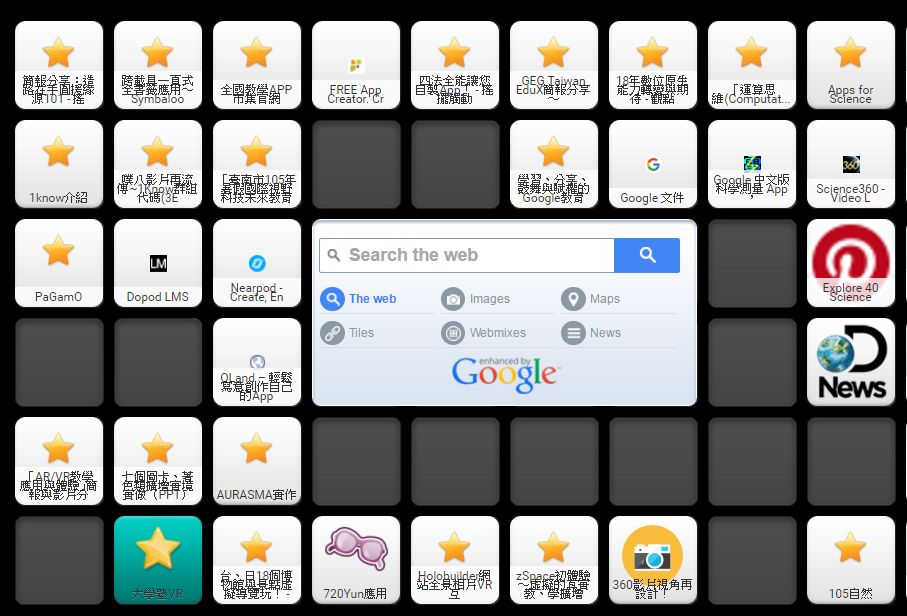
 噗八影片再流傳~1Know群組代碼(3EA4EC)
噗八影片再流傳~1Know群組代碼(3EA4EC)
作者:塾長 日期:2016-07-29 16:33
噗八年會後,想好好回顧精彩影片,更希望認真做筆記、與大家再分享。我利用1Know 平台,將年會直播網址的YouTube影加以整理,建立一個群組「噗八影片再流傳」,代碼是「3EA4EC」。
首先介紹「加入群組與筆記方式」:
1.在1Know平台,登入自己的帳號,或者利用參觀者方式進入。
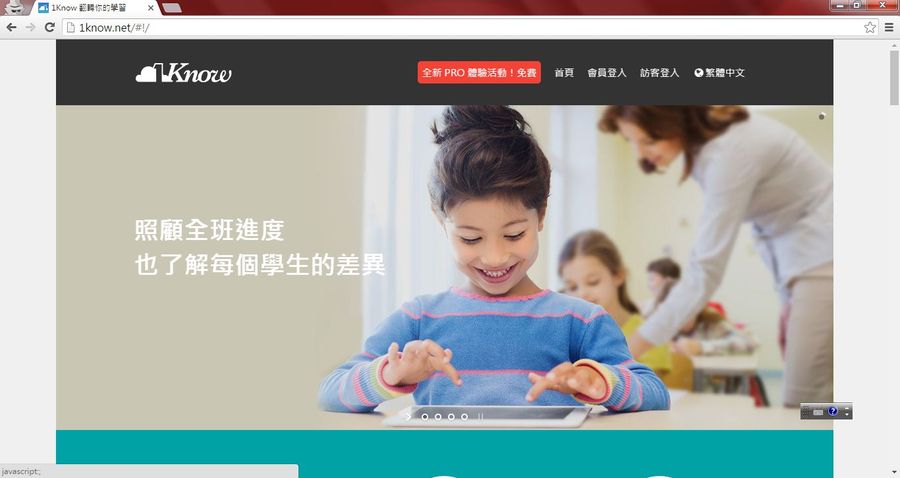 | 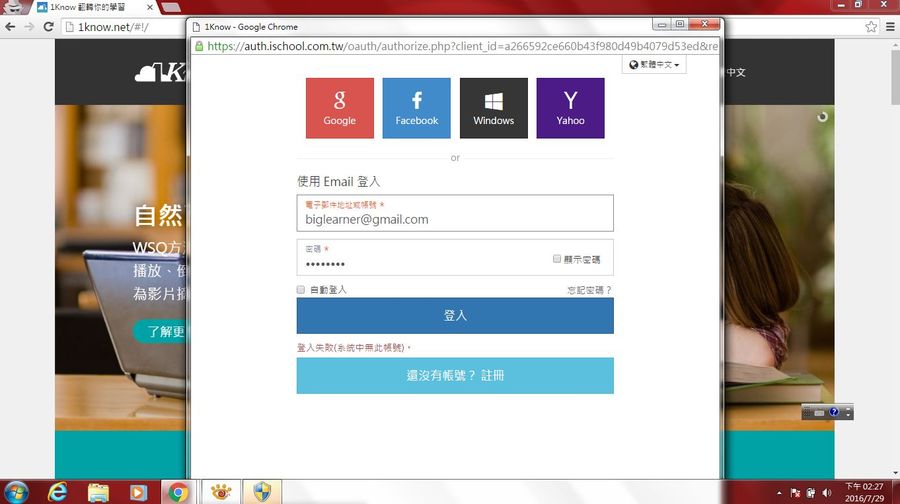 |
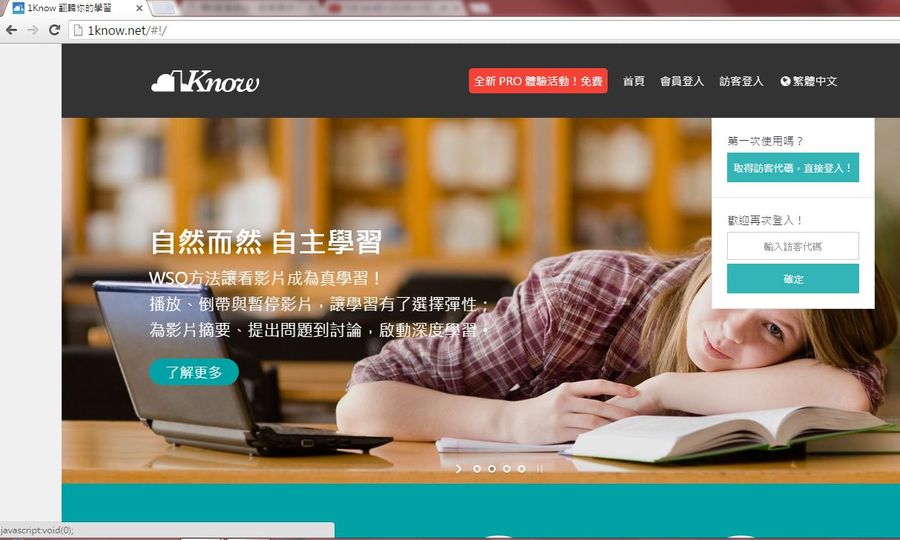 | 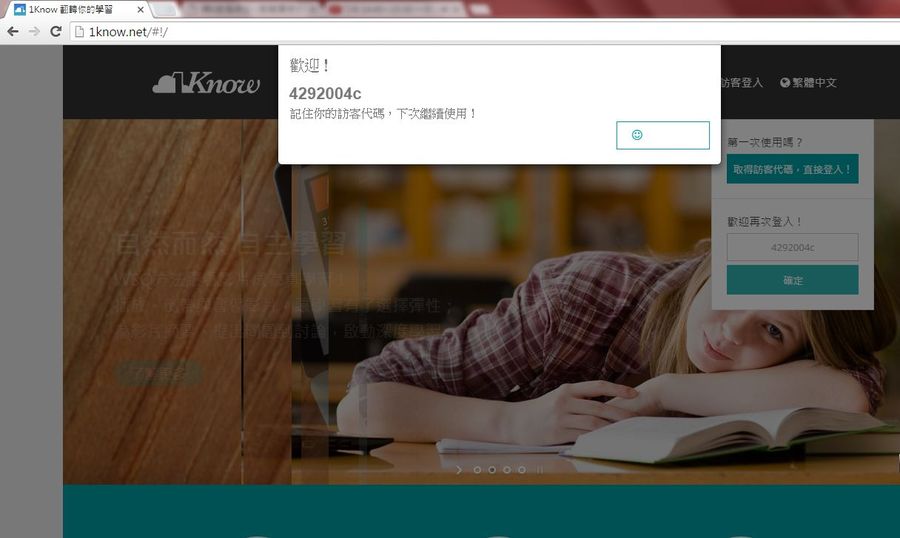 | 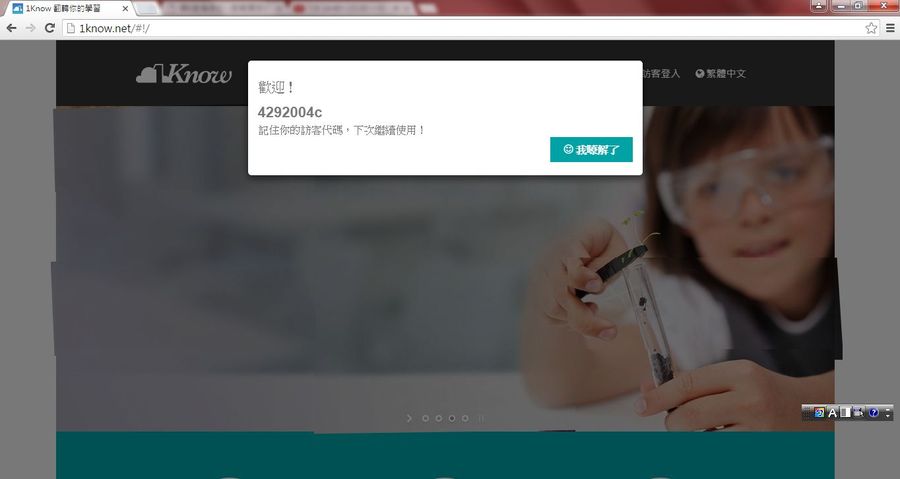 |
2.選擇「群組」,「加入」群組,輸入代碼「3EA4EC」,進入「噗八影片再流傳」群組。
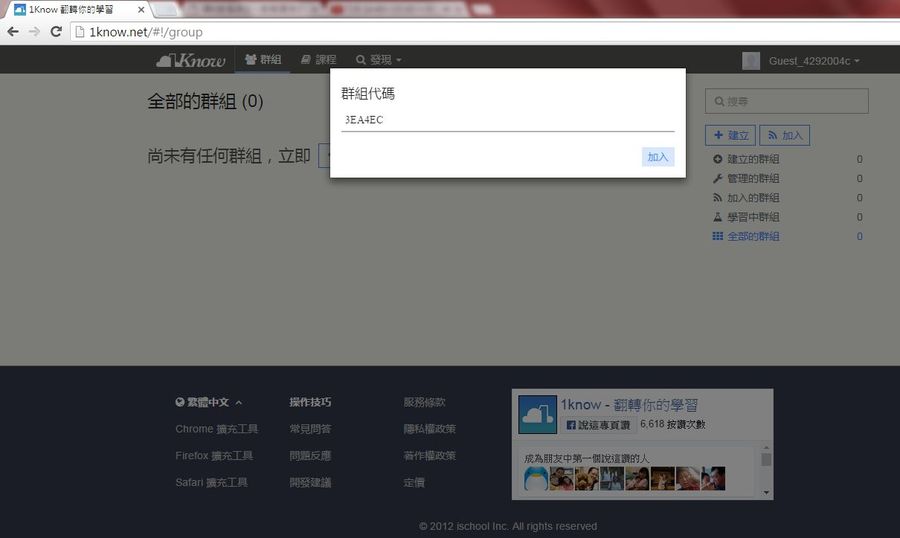 | 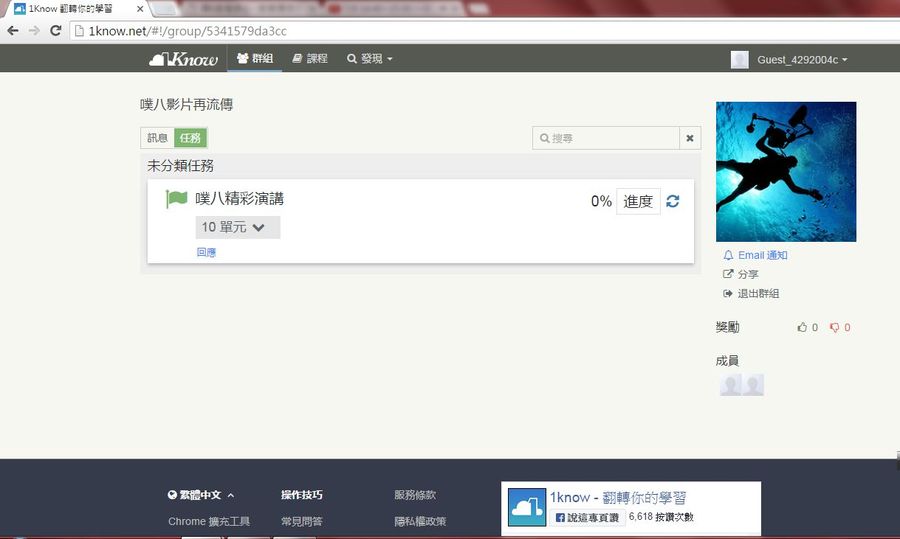 |
3.點選「任務」,點選「噗八精彩演講」,就可以看到十個單元影片,我以「1. 跳給你看(心跳 300 精選示範賽)洪旭亮、江明勳」為例,可以在影片播放時撰寫筆記,按下確定後,筆記會與影片時間對應在一起,方便日後即時點閱。
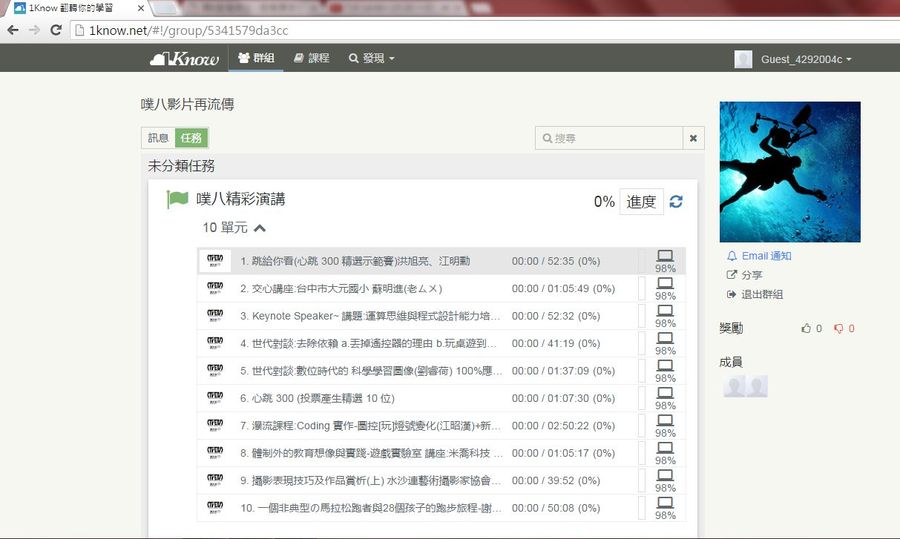 |  |
4.瀏覽各單元後可以按右上角「離開」,回到任務清單頁面,同時看到自己的學習進度。
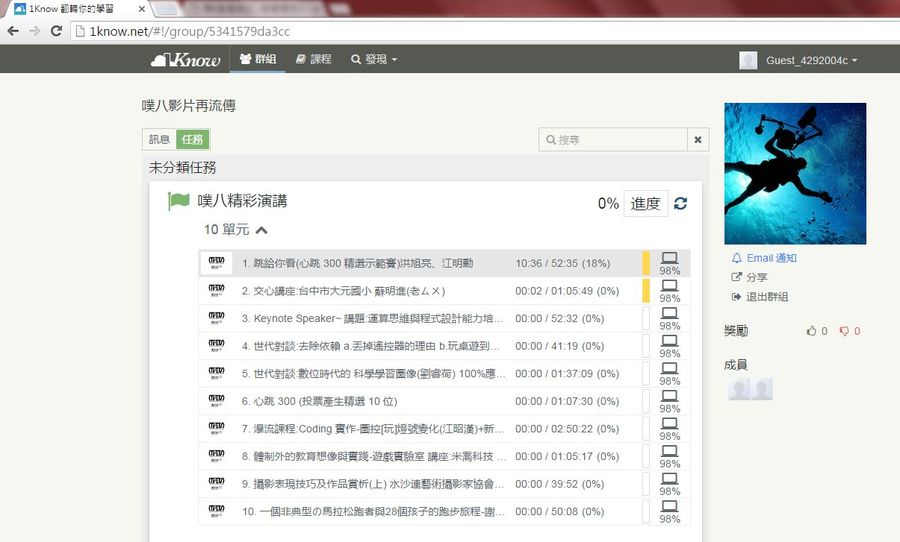
接著,來介紹「如何建立群組」:
1.在1Know平台,登入自己的帳號,或者利用參觀者方式進入,參觀者也可以建立群組喔!
2.建立群組,取個好名字。
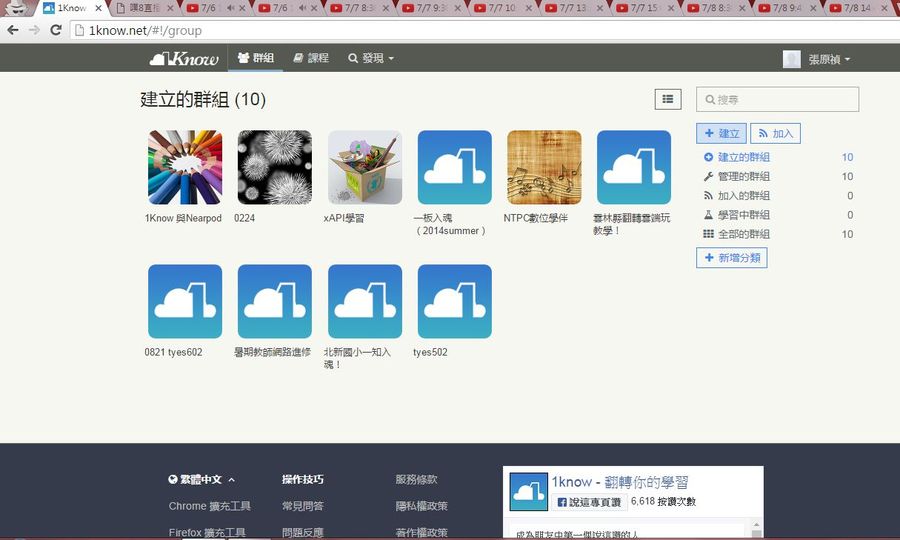 | 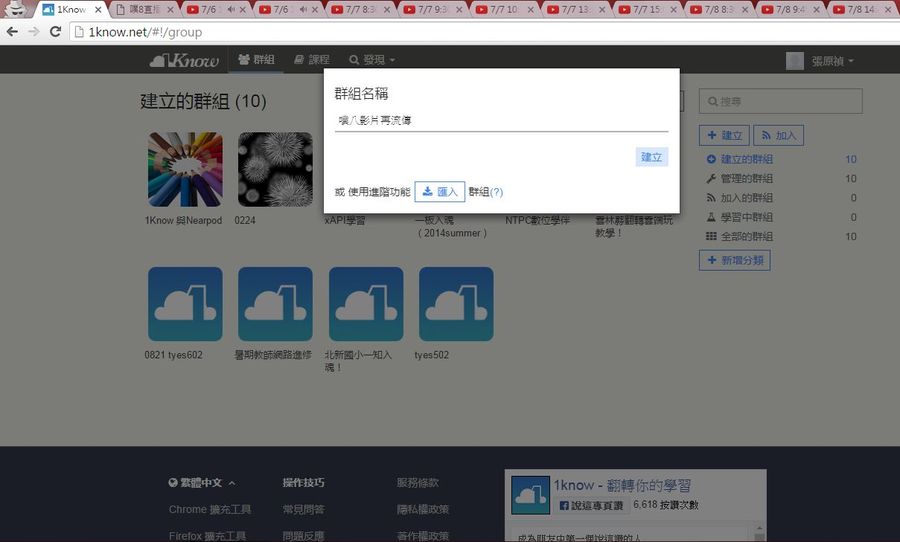 |
3.選擇「任務」,「新增任務」,輸入任務名稱
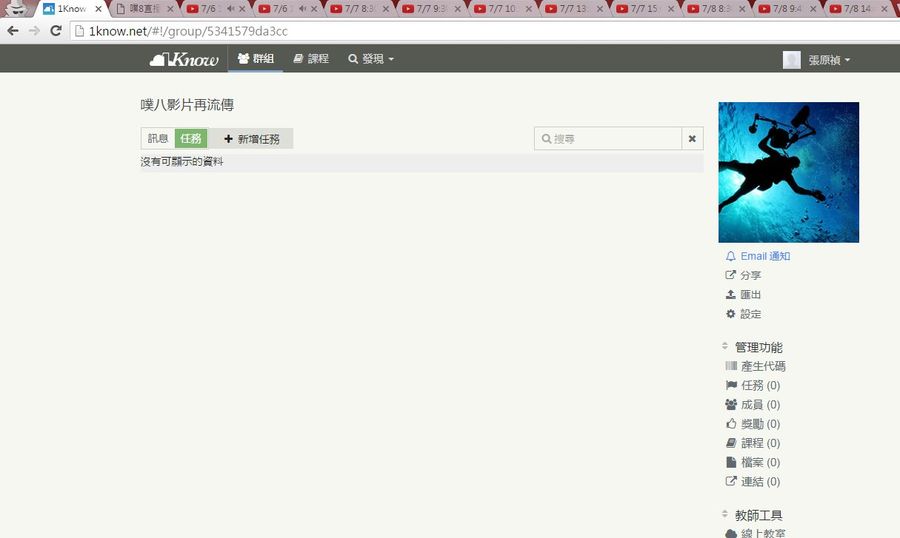 | 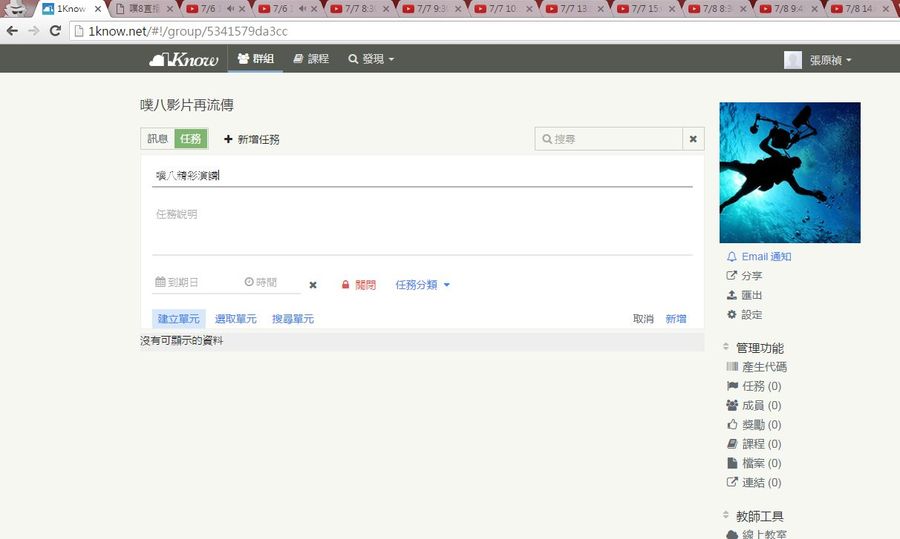 |
4.複製影片網址,選擇「建立單元」,將網紙貼上,會自動帶入相關資訊,按下「儲存」。
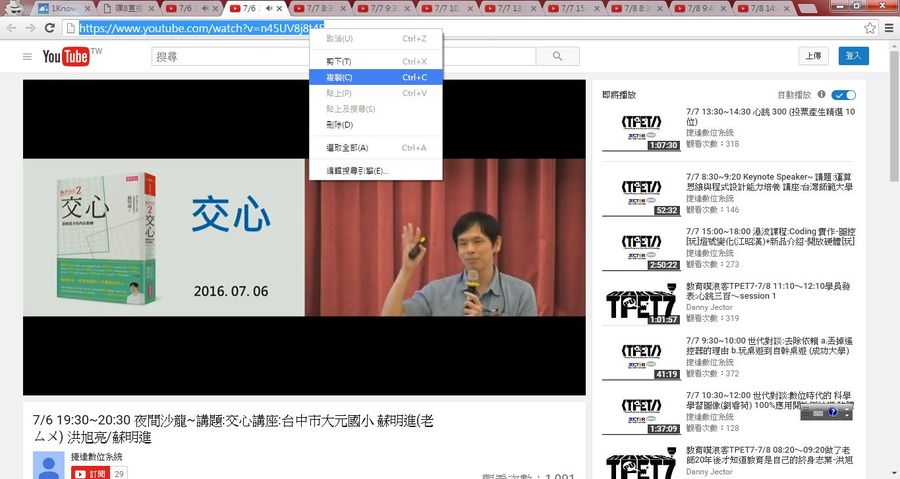 | 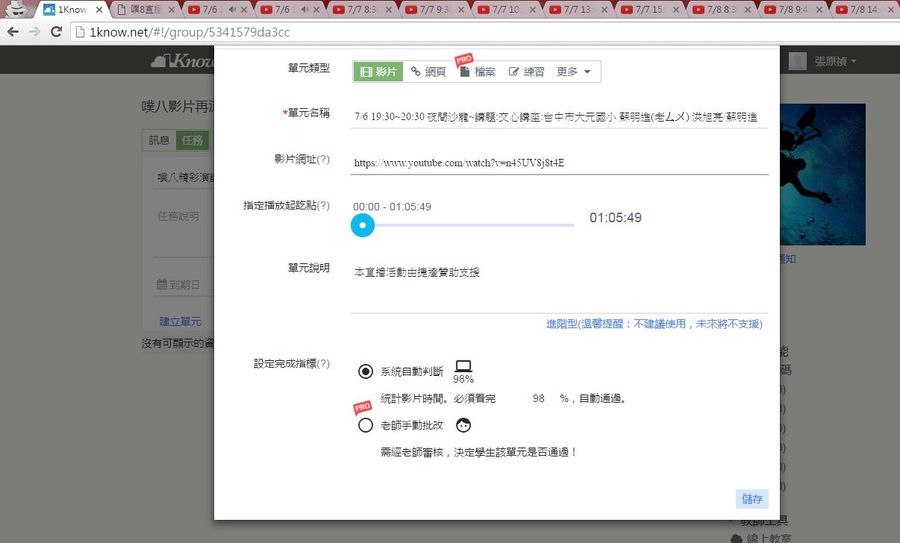 |
5.依序建立10個單元後,將任務設定為「開放」,再按右邊管理功能「產生代碼 」(就是剛才加入群組的依據)。
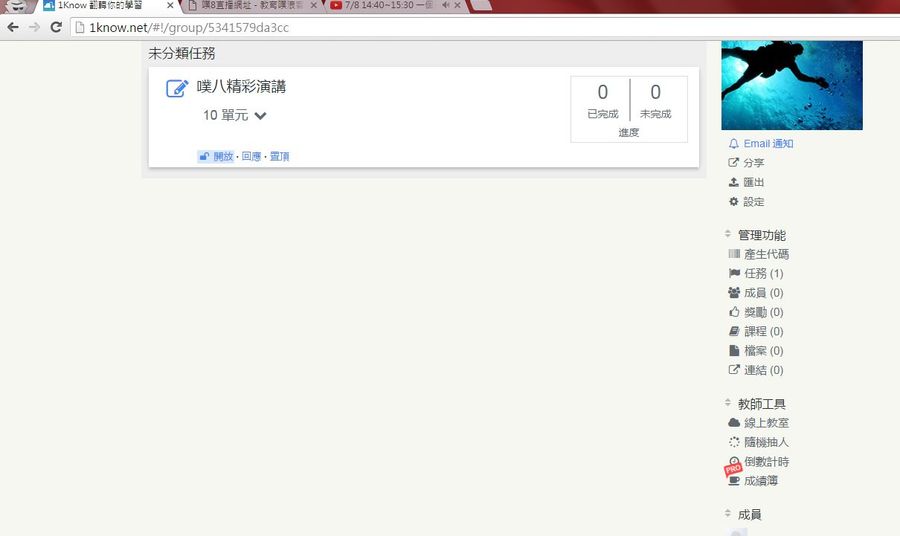 | 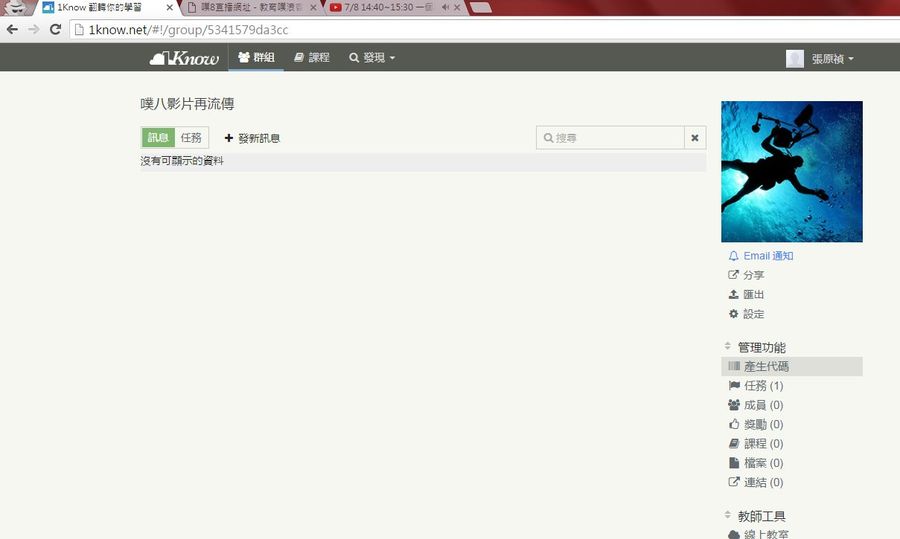 | 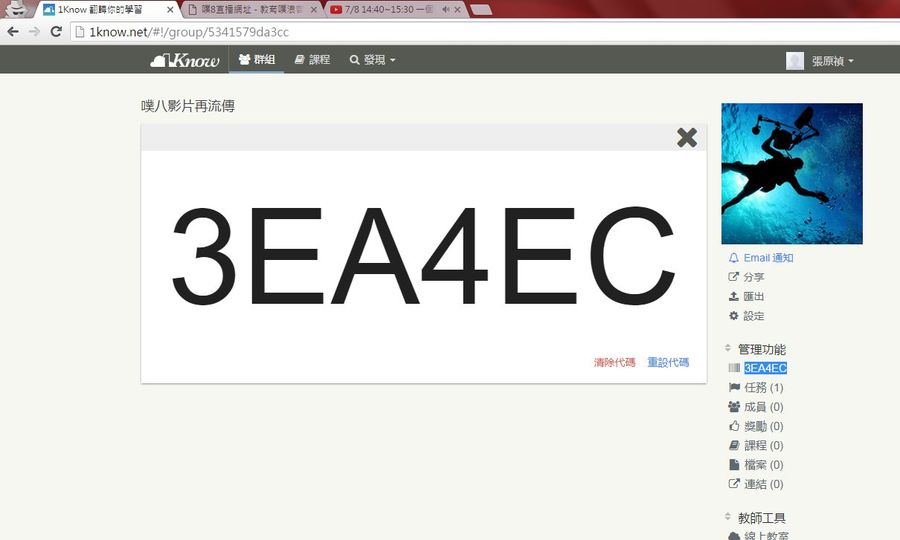 |
一起再回顧噗八精彩吧!
 在一知(1Know)開設『eSchool News Today 年度10大編輯票選與最受歡迎報導』
在一知(1Know)開設『eSchool News Today 年度10大編輯票選與最受歡迎報導』
作者:塾長 日期:2015-12-31 22:24
我訂閱『eSchool News Today』電子報,自12月18日起陸續收到他們網案最受歡迎與編輯票選的email,當時是第十名,所以我就等等等...,今晚,2015年最後一天,終於發布第一名了,我把它們整理在同一門1Know 課裡,原因無他,因為搭配1Know專用之Chrome擴充應用,可以批次將多個網路資源整合於課程目錄中,一次把廿個分頁建立成學習單元,不僅省去寫部落格時必須『複製標題文字→再複製添上網址連結』,同時,我也在課程建立完成後,將20篇的標題一次整理出來即可。
此外,將來自己或訂閱的夥伴,可以瀏覽這些文章、撰寫筆記,筆記可以再分享喔!連結課程『eSchool News Today 2015 最受歡迎』,課程代碼為30DDA4。
迎接2016到來之際,也看到這篇『6 STEAM tinkering tools for the holidays』,我也擺在課程裡第一單元了,配合剛剛在若水堂買了三本書,三天來過個硬假期~看好網文、好玩的、也看不好懂的書。

編輯票選
1.Three things great teachers do with technology
2.The ed-tech trends on the cusp of mainstream
3.It's time for every student to learn to code
4.4 things innovative districts do to improve graduation rates
5.Journey to the student-centered makerspace
6.Where blended meets personalized learning—and gets results
7.Flipped learning is changing the face of special ed
8.Finding copyright-friendly photos for the Google Images generation
9.Why you should stop testing and start assessing
10.The 3 trust questions to ask every ed-tech vendor
最受歡迎
1.The app that lets you create Khan Academy-style videos in 60 seconds
2.The advanced Google searches every student should know
3.Everything you never knew about using Google in the classroom
4.8 things every teacher can do to create an innovative classroom
5.These 6 questions determine if you're technology rich, innovation poor
6.7 of Leslie Fisher's favorite gadgets for 2015 and beyond
7.6 reasons why Chromebooks are the device of the moment
8.7 steps to creating PLCs teachers want to use
9.106k free teacher-created digital textbooks hit the web
10.Are digital textbooks worth it?
最後,呈現建立課程的畫面:
1.將網頁連結一個個開到新分頁,事先建立新課程與章節。
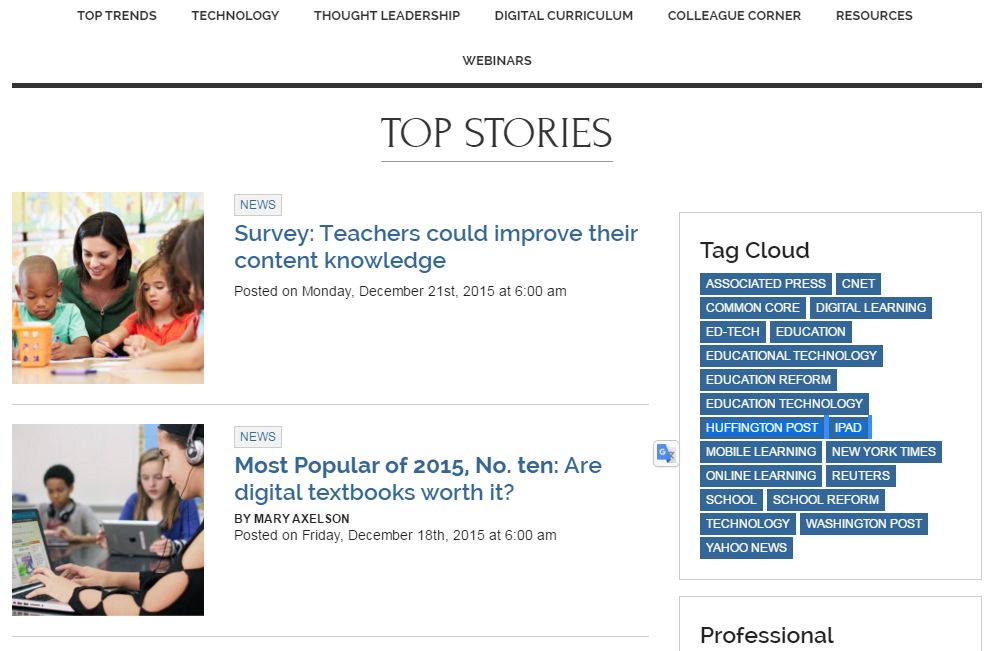 | 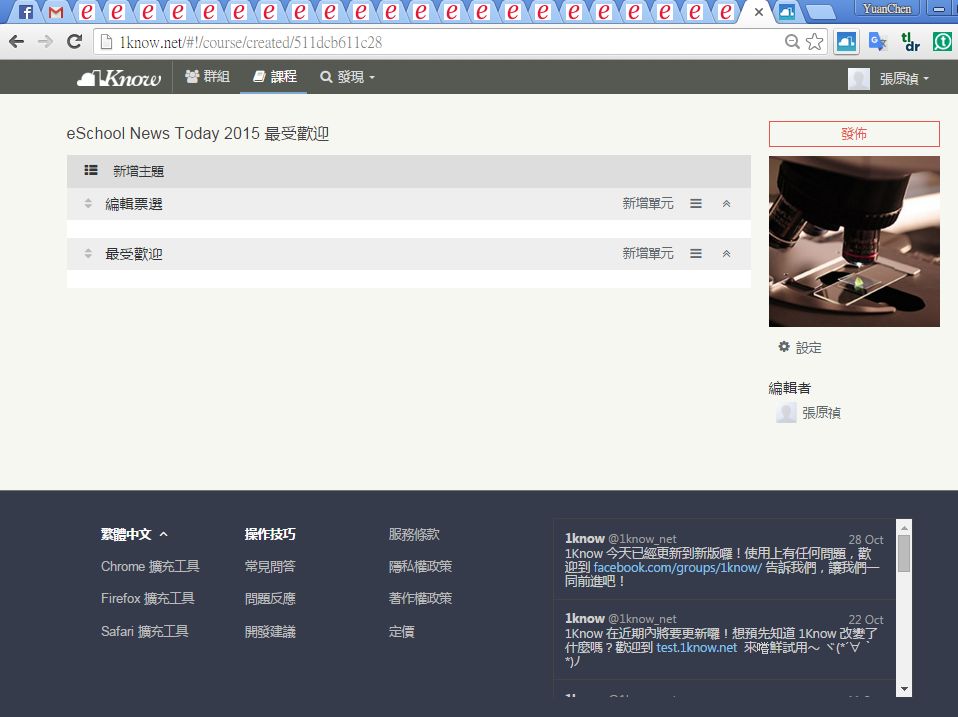 |
2.按下1know鍵,選擇加入全部分頁~咻,就好了!
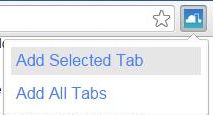 | 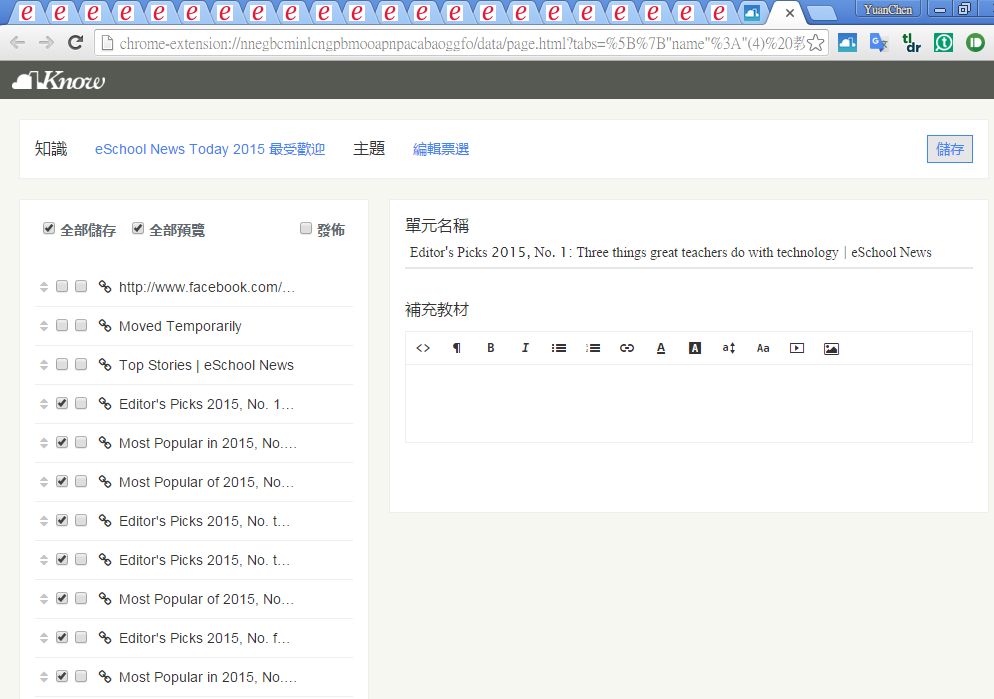 |
3.接著將標題稍做整理、拉到各自章節中即可。
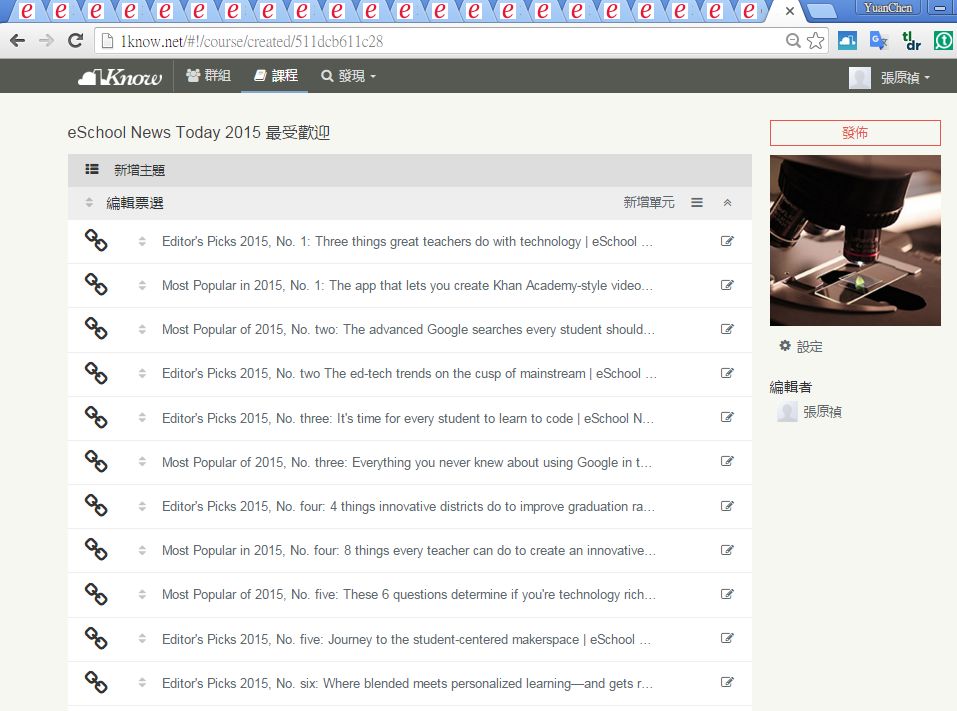 | 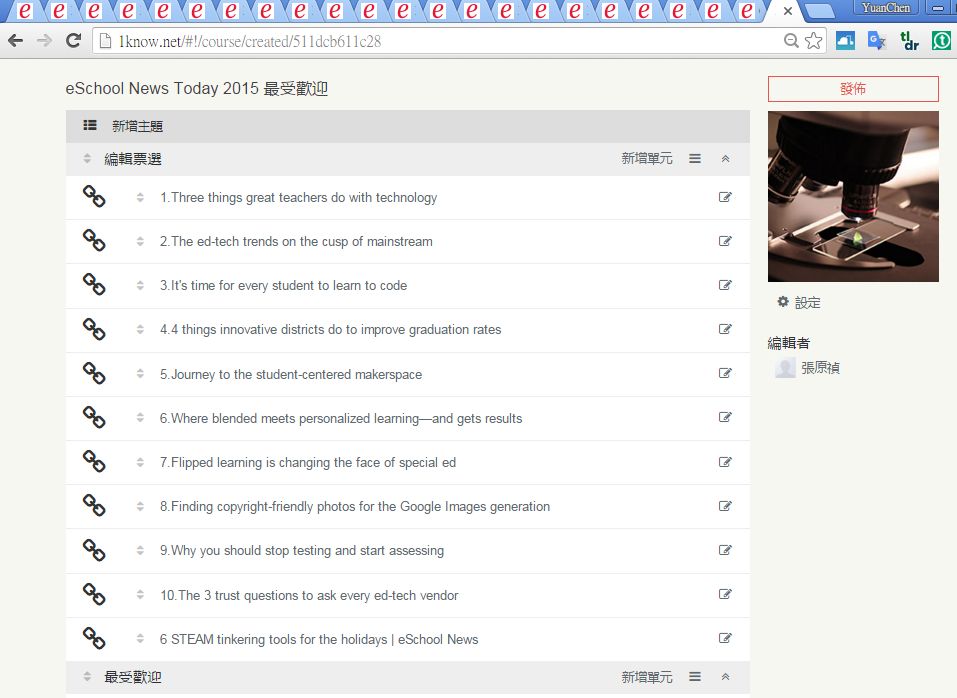 |

